¿Cómo podemos ayudar?
Schneiden Sie den Anfang oder das Ende des Videos
Dieser Support-Artikel ist für die folgenden Anwendungen:
Diese Funktion ist für die Android-Appnoch nicht verfügbar. Wenn Sie diese Funktion benötigen, lassen Sie es mich bitte wissen, damit ich die beliebtesten Funktionen zuerst priorisieren kann.
Schneiden Sie den Anfang und das Ende eines Videos
Schneiden Sie nach der Aufnahme oder dem Import eines Videos mit Teleprompter for Video den Anfang oder das Ende nach Bedarf ab.
Tippen Sie auf der Seite „Videovorschau“ im Abschnitt „BEARBEITEN“ auf die Option „Start/Ende des Zuschnitts“.
Das Video kann durch Verschieben der rechten und linken Ziehpunkte über die Zeitleiste zugeschnitten werden.
Die Audiowelle wird angezeigt, um bei der korrekten Platzierung der Start-/Endzeit zu helfen.
Tippen Sie auf die Videovorschau, um die Wiedergabesteuerung anzuzeigen. Verwenden Sie diese Steuerelemente, um eine Vorschau des zugeschnittenen Videos anzuzeigen.
Verwenden Sie die Reset-Taste, um etwaige Beschnitte zu entfernen.
Wenn Sie fertig sind, tippen Sie auf „Fertig“, um zur Hauptseite der Videovorschau zurückzukehren.
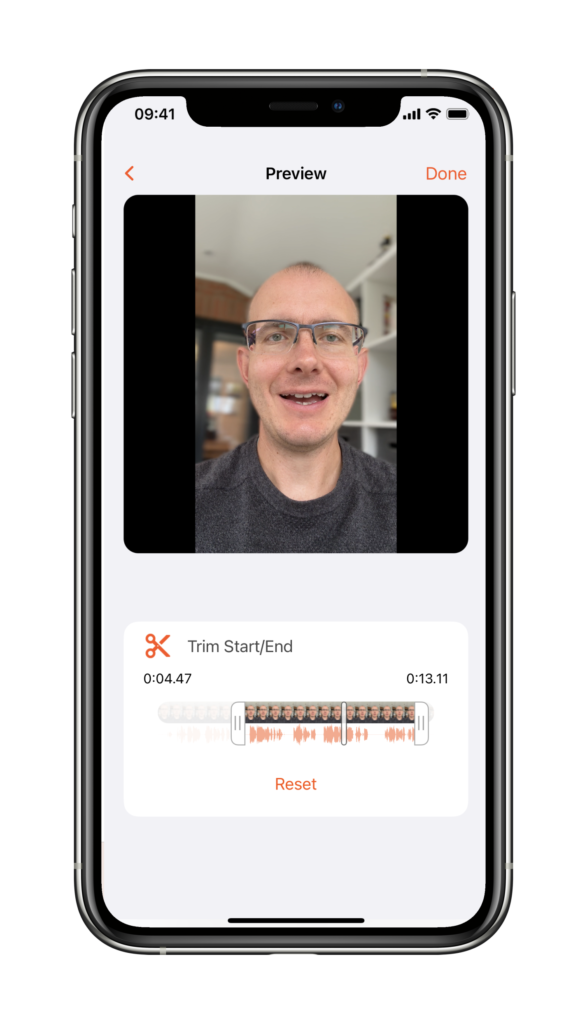
Weitere in der App verfügbare Bearbeitungsfunktionen:



